Comment réaliser un Misted ?
Comment réaliser le Défi Trois Images ou Défi Misted.


Pour réaliser le défi de trois images vous devez tout d’abord transformer vos images imposées en mist.
Vous avez la possibilité d’utiliser plusieurs méthodes,
toutes indépendantes les unes des autres.
Pour réaliser ce qui va suivre vous aurez besoin de ce matériel.

Première méthode
Pour cela rien de plus simple, Vous prenez le masque 20/20 fourni dans le matériel, ouvrez votre PSP et minimiser le masque 20/20 dans votre PSP.
Choisissez votre image en JPEG.
Calque, Nouveau Calque de masque, A partir d’une image, Inverser les données du masque non coché. Chercher votre masque dans le menu déroulant, luminance d’origine coché et Ok.
Clique droit dans la palette des calques. Fusionnez, Fusionné le groupe.
Votre image est devenue un mist (ou Misted).

Deuxième méthode
Un peu plus longue en manipulations mais si facile…
Mettez votre masque 20/20 et votre masque Gradientedworisch, fournis dans le matériel, dans votre dossier « masques » de votre dossier « My PSP Files » ou « Mon Dossier PSP » normalement situé dans vos documents.
Montrez le chemin à votre PSP en faisant comme ceci : « Fichier », « Préférences », « Emplacement des fichiers », « masque », Ajouter et allez chercher votre fichier masque, option de dossier et utiliser les sous dossier coché. Ok.
Ensuite revenez sur votre image. Calque, charger/Enregistrer masque, charger le masque à partir du disque, attendez quelques instants car si votre dossier est chargé comme le mien l’est, il faut du temps à votre PSP de charger tous les masques). Dans votre menu déroulant chercher votre masque 20/20.
Créer un masque à partir de : luminance d’origine coché
Orientation : adapter au support coché
Options : inverser la transparence non coché
Masque, masquer tout coché et charger.
Dans votre palette des calques se positionner sur le calque du masque, clique droit de votre souris et Fusionner, Fusionné le groupe.
Votre image est devenue un mist.

Troisième méthode
Encore plus longue en manipulations pour l'installation mais tellement magique par la suite et nettement plus rapide que je n’utilise que cette méthode.
Dans le matériel fourni il y a le masque 20/20 et le masque « Gradientedworisch » que vous placerez dans le dossier « Masques » du dossier « My PSP Files »ou « Mon dossier PSP » normalement situé dans vos documents.
Montrez le chemin à votre PSP en faisant comme ceci : « Fichier », « Préférences », « Emplacement des fichiers », « masque », Ajouter et allez chercher votre fichier masque, option de dossier et utiliser les sous dossier coché. Ok.
A titre facultatif, vous avez aussi dans le matériel fourni, le filtre Alien Skin Exposure 2. Nous allons installer ce filtre si vous le désirez.
Cliquez deux fois sur l’application « fo-ase 20 », une nouvelle fenêtre s’ouvre. Cliquez sur « Next » puis « Accept ». Une nouvelle fenêtre s’ouvre avec 3 champs à remplir. Notez votre nom, prénom puis le code d’enregistrement qui se trouve dans le fichier « rm », « Next ». Vous avez une nouvelle fenêtre qui s’ouvre : C/ et OK. Votre filtre s’installe. A la fin de l’installation, décochez la case « Register online » et cliquez sur « Finish ».
Si vous avez déjà un dossier Alien Skin, fermer votre PSP et rouvrez le. Le filtre s’installera de lui-même. Vérifiez s’il apparaît dans votre PSP, sinon montrez-lui le chemin.
Toujours fourni dans le matériel, le script Misted à placer dans votre dossier « Script sécurisé » de votre dossier « My PSP Files » ou « Mon dossier PSP », normalement situé dans vos documents.
Vous montrez le chemin à votre PSP en faisant comme ceci : « Fichier », « Préférences », « Emplacement des fichiers », « Scripts Sécurisés », Ajouter et OK.
Dans votre PSP maintenant, vous allez sur « Affichage », « personnaliser », cliquez sur l’onglet script. Allez chercher votre script Misted avec la flèche déroulante, cliquez sur l’icône de votre choix et Lier.
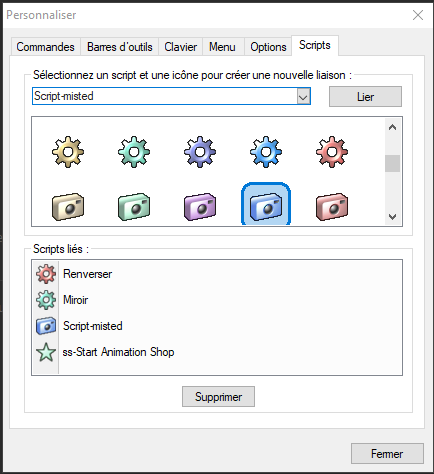
Si vous avez bien réalisé cette manœuvre, vous devez visualiser votre Script-Misted dans la fenêtre « Scripts liés ». Faites glisser cet icône dans l’onglet « image » en dessous de « image renversée » puis fermer la fenêtre.
Pour que cela se fasse automatiquement, vous devez cliquer sur « affichage », « barre d’outils » et cochez « Script ». La barre Script apparaîtra dans votre PSP. Vous pourrez la placer où vous le désirez.
Sélectionnez « Script-Misted » dans la barre des scripts et cliquez sur l’icône « basculer le mode d’exécution ».
Testez une image en JPEG (toujours en arrière plan car si c’est en Raster, ça ne fonctionnera pas).
Cliquez sur la flèche bleue et regardez …. Il se peut que cela prenne un peu de temps alors pas d’affolement. Votre PSP découvre lui aussi cette magie. La première fois est plus longue mais les autres images transformées prendront nettement moins de temps.
Vous pouvez changer la tonalité de vos Misted avec le filtre Alien Skin Exposure 2 Color Film. N’hésitez pas à jouer avec les différents paramètres.
A vous de jouer !!!



Quelques règles pour le Défi Trois Images.
Le format de votre Tag fini devra être de 450 X 600 ou Vice Versa
Il vous faut vous servir obligatoirement des trois images présentées
Ajoutez ce que vous voulez à votre création (pinceau, masque, accessoires, décos, tubes, jouer avec les modes de fusion)….
L'utilisation d'un tutoriel du net est déconseillé. Il est préférable de créer vous même votre tag.
Laissez libre votre imagination.
Le 10 novembre 2018,
Anne HEUGUE.
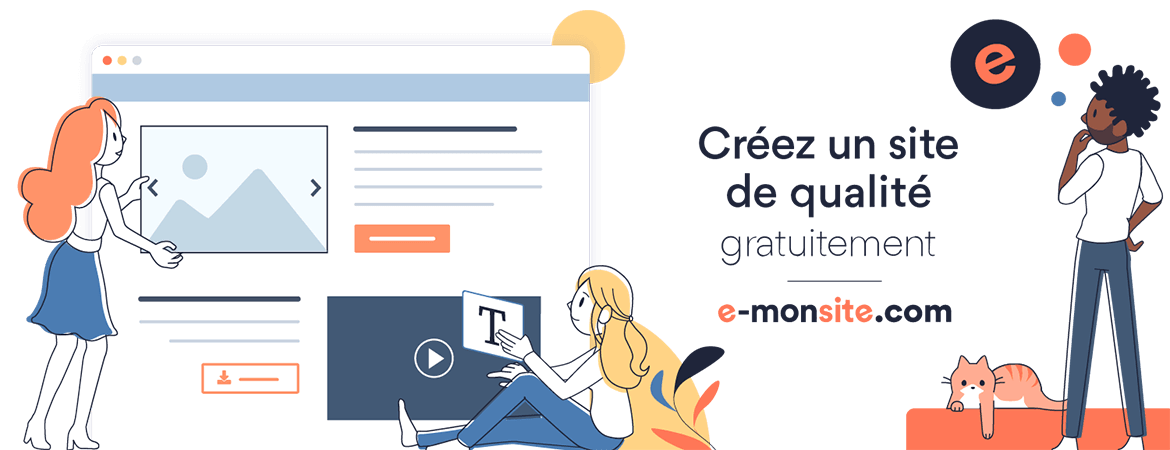



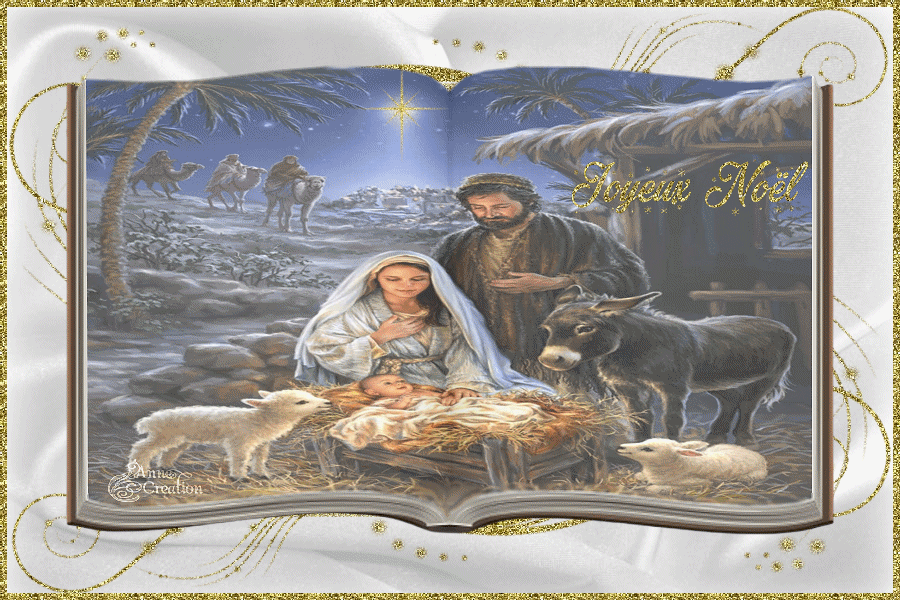
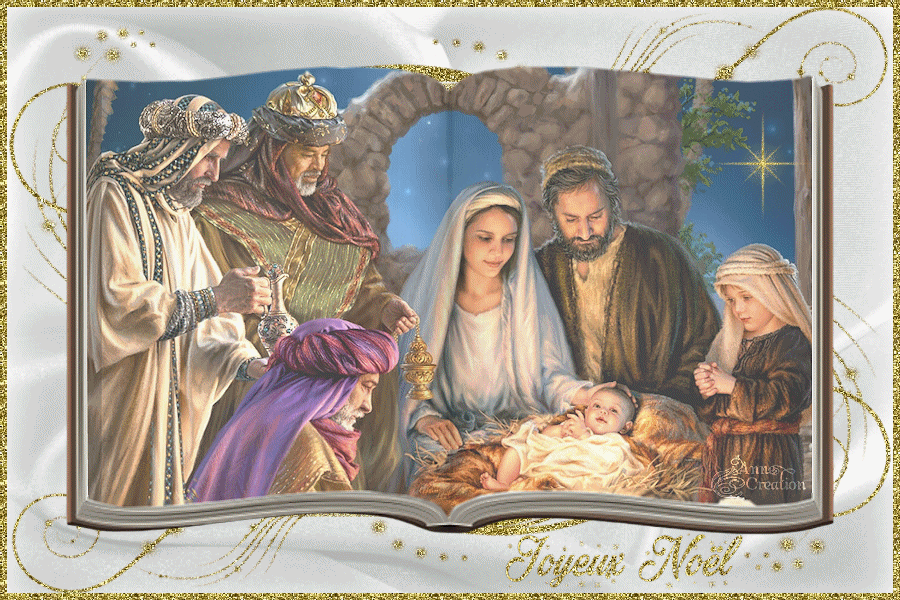









 ème visiteur
ème visiteur